17.8 Photoshop und die CS4-Videoprogramme 

Als Kandidaten für die Datenübergabe im Videobereich kommen für Photoshop das Schnittprogramm Premiere Pro CS4 mit dem DVD-Authoring-Werkzeug Encore CS4 sowie das Compositing-Programm After Effects CS4 in Frage.
17.8.1 Premiere Pro CS4 und Encore CS4 

Photoshop und Premiere existieren in Adobes Portfolio schon lange Jahre Seite an Seite. Trotzdem ist die Zusammenarbeit nicht ganz so eng, wie man angesichts dieser Zeit erwarten könnte. Das Gleiche gilt auch für das jüngere Encore. Da die Schnittstelle zwischen Photoshop und professionellem Video von beiden Programmen nur unzureichend bedient werden kann und die eher holprige Anbindung beider Programme an die immensen Möglichkeiten von Photoshop auch mit der Version CS4 nicht wesentlich besser geworden ist, wird hier auf eine Beschreibung verzichtet und generell empfohlen, After Effects als Schnittstelle zu verwenden. Etwas pauschal kann man auch sagen, dass sowohl Premiere als auch Encore mit After-Effects-Kompositionen mehr anfangen können als mit Photoshop-Dateien. Auch können die Videoebenen von Photoshop nicht mit den ausgereiften Funktionen von After Effects mithalten. Das allermeiste, was Photoshops Video-ebenen können, geht mit After Effects besser, einfacher, schneller, mit umfassender Kontrolle und in weit besserer Qualität. After Effects wird nicht umsonst schon sehr lange als »Photoshop für bewegte Bilder« bezeichnet. Die gemeinsame Geschichte von After Effects und Photoshop bei Adobe äußert sich in einer traditionell guten Zusammenarbeit beider Programme.
17.8.2 Photoshop und After Effects 

Der optische Eindruck täuscht nicht: Auf den ersten Blick erinnert das Animationsfenster von Photoshop stark an After Effects. So wundert es auch wenig, wenn der Austausch zwischen diesen Programmen wesentlich besser funktioniert als der Austausch zwischen Photoshop und Premiere Pro CS4 bzw. Encore CS4.
Ergebnis nach dem Import | Nach einem Import einer Photoshop-Datei mit Videoebenen bietet sich im User Interface von After Effects folgendes Bild:
Abbildung 17.90 Sicherstellung der weiteren Bearbeitbarkeit beim Import von Photoshop-Dateien in After Effects
After Effects hat die Ebenenstruktur der Photoshop-Datei mit Hilfe von Kompositionen nachgebildet. Zuoberst im Projektfenster findet sich die Hauptkomposition mit dem ursprünglichen Dateinamen. Anders als in Photoshop haben Ordner in After Effects eine reine Ordnungsfunktion für importierte Dateien (unabhängig vom physischen Dateisystem). Die Photoshop-Ordner werden als Unterkompositionen interpretiert, die in After Effects für die entsprechende strukturelle und visuelle Verschachtelung zuständig sind.
Die Videoebene wird als Photoshop-Sequenz und damit als Bewegtbild übernommen. After Effects macht hier technisch ohnehin keinen Unterschied zu den Standbildebenen aus Photoshop. In der Zeitleiste der Hauptkomposition findet man die Struktur der Ebenen-Palette aus Photoshop abgebildet – mit den drei Sub-Kompositionen anstelle von Photoshops Ebenen-Ordnern.
Abbildung 17.91 Photoshop-Datei mit Videoebene, in After Effects importiert
Formebenen | Geht man weiter ins Detail und schaut man sich in der Sub-Komposition »waves« um, so findet man die vier Form-ebenen aus Photoshop korrekt abgebildet, und das auch mit den korrekten Modi (Füllmethoden, Abbildung 17.92, links).
Masken | Klappt man eine Ebene auf, so findet sich auch eine Vektormaske aus Photoshop in der Spur Masken wieder. Diese lassen sich nun in After Effects mit jedem einzelnen Ankerpunkt animieren.
Da After Effects bis zu 256 Vektormasken pro Ebene zulässt, hat es auch keine Schwierigkeiten, die sechs Formen der Ebene »klammern« richtig zu interpretieren. Unter Ebenenstile sieht man die Übernahme der Ebeneneffekte aus Photoshop (Abbildung 17.92, Mitte). Auch diese sind hier animierbar, und das wesentlich präziser als in Photoshop. Sie müssen allerdings im Bedarfsfall erst über Ebene • Ebenenstile • In editierbare Formate umwandeln »freigeschaltet« werden.
Abbildung 17.92 Übernahme von bearbeitbaren Elementen aus Photoshop: Form-ebenen (links), mehrteilige Vektormasken und Füllmethoden (Mitte) und editierbarer Text mit Ebenenstilen (rechts)
| HINWEIS |
|
Einzig Smart-Objekte und Smartfilter werden beim Import in After Effects nicht editierbar übernommen, sondern gerastert. |
Textebenen aus Photoshop | Auch Textebenen aus Photoshop werden in ihre Pendants in After Effects übersetzt und bleiben voll bearbeitbar (Abbildung 17.92, rechts). Auch hier gehen die Animationsmöglichkeiten seit der Typografie-Engine, die seit After Effects 7 verfügbar ist, sehr weit über die Fähigkeiten von Photoshop hinaus. Man muss nur die entsprechenden Ebenen in After Effects (ähnlich wie bei den Ebenenstilen) explizit mit Ebene • In editierbaren Text umwandeln bearbeitbar machen. After Effects übernimmt die Editierbarkeit aus Photoshop nicht standardmäßig, weil gerasterte Ebenen Rechenzeit und -aufwand sparen.
17.8.3 Fazit 

Die neuen Videofunktionen und die stark erweiterte Anbindung von Photoshop an Adobes Videoprogramme machen die Arbeit an der Schnittstelle zwischen Stand- und Bewegtbild einfacher, interessanter und vielseitiger. Photoshop kann mittlerweile in einem bereits beachtlichen Umfang als Entwurfswerkzeug im Motion Design verwendet werden. Besonders im Zusammenspiel mit After Effects bildet die nahezu einwandfreie Schnittstelle kaum noch ein Hindernis im Workflow. Bei Premiere und Encore ist die Integration längst noch nicht so weit fortgeschritten und der Workflow eher noch holprig.
Ihre Meinung
Wie hat Ihnen das Openbook gefallen? Wir freuen uns immer über Ihre Rückmeldung. Schreiben Sie uns gerne Ihr Feedback als E-Mail an kommunikation@rheinwerk-verlag.de.



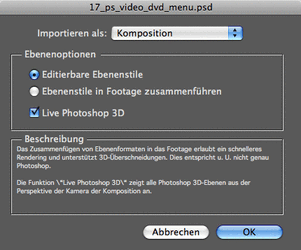
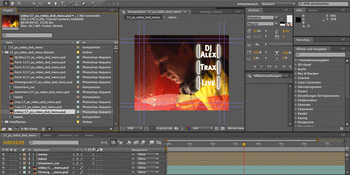
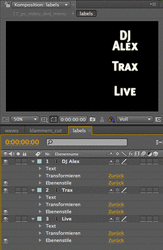
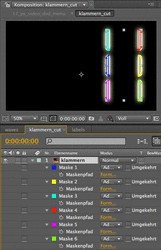


 bestellen
bestellen



